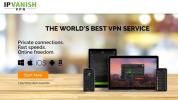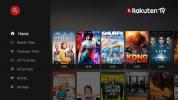Cara Memasang ShowBox di Fire Stick dan Fire TV
Fire TV dan Fire Stick keduanya alat streaming yang sangat berguna, memungkinkan Anda akses cepat ke perpustakaan konten yang besar, semuanya tersedia untuk disewa atau dibeli melalui Amazon. Fire TV juga mendukung aplikasi streaming seperti Netflix dan Hulu untuk lebih banyak daya menonton film. Jika Anda merasa ingin berpetualang, Anda selalu dapat sideload aplikasi di Fire TV dan menggunakannya untuk mengakses satu ton konten baru, termasuk semuanya mulai dari olahraga hingga anime hingga film klasik.
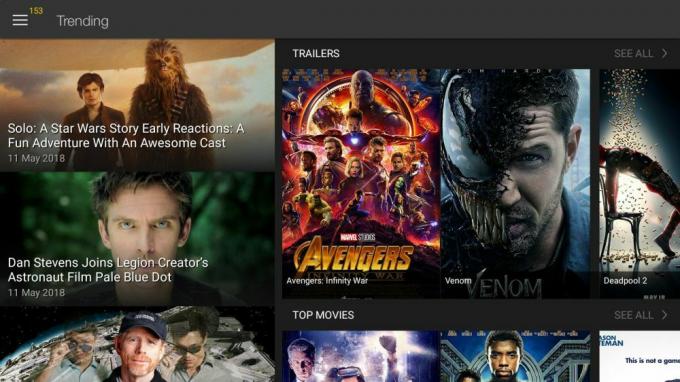
Salah satu cara terbaik untuk melengkapi konten dasar Fire TV adalah memasang aplikasi streaming seperti ShowBox. Perangkat lunak sederhana namun bermanfaat ini memberi Anda kemampuan streaming film dan acara TV langsung dari perangkat Anda, mengakses konten segar yang masih ada di bioskop atau hanya di rak toko. Yang harus Anda lakukan adalah sideload ShowBox di Fire Stick Anda dan Anda siap menikmati!
Garansi uang kembali 30 hari
Selalu Gunakan VPN dengan Fire TV
Apakah anda menginstal Kodi di Fire Stick Anda, menjalankan salinan sideload YouTube di Fire TV, atau hanya streaming beberapa film dari Amazon, itu selalu merupakan ide yang baik untuk menjaga VPN yang dapat diandalkan online dan terhubung di latar belakang. VPN mengenkripsi data meninggalkan perangkat Anda untuk menjaga lalu lintas anonim dan aman. Tanpa perlindungan semacam itu, mudah bagi siapa saja untuk memata-matai aktivitas Anda, termasuk ISP yang ingin segera melambatkan koneksi Anda.
Menemukan VPN terbaik untuk digunakan dengan Fire Stick berarti menimbang banyak pilihan. Anda membutuhkan kecepatan yang baik untuk menjaga kualitas video setinggi mungkin, tetapi Anda tidak ingin mengorbankan privasi atau keamanan dalam prosesnya. Kami telah meneliti penyedia VPN teratas di pasar untuk menemukan layanan yang paling baik digunakan dengan Fire TV. Rekomendasi kami ada di bawah ini, yang salah satunya adalah solusi sempurna untuk streaming video yang aman, pribadi, dan mudah di Fire TV.
IPVanish - VPN Terbaik untuk Fire TV Stick
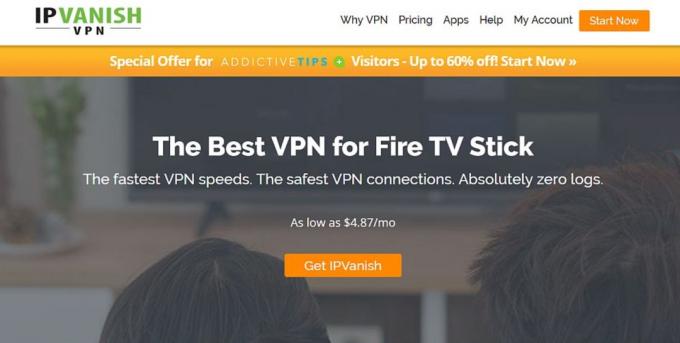
IPVanish menggabungkan fitur terpintar yang dapat ditawarkan VPN, termasuk kecepatan luar biasa dan koneksi aman, semuanya menjadi satu paket langsung yang akan disukai pemilik Fire TV. Perusahaan ini menggunakan jaringan lebih dari 950 server di 60 negara yang berbeda, yang masing-masing memberikan hasil tes kecepatan luar biasa di seluruh dunia. Ini membuatnya mudah untuk melakukan streaming film HD dan acara TV di Fire Stick dan ShowBox, semua tanpa mengorbankan privasi online Anda. IPVanish bahkan memiliki aplikasi asli untuk Fire TV, sehingga Anda dapat menginstalnya langsung dari appstore tanpa perlu sideloading.
IPVanish bundel Perlindungan kebocoran DNS dan sakelar pembunuh otomatis pada semua versi khusus dari perangkat lunaknya untuk menjaga keamanan data. Informasi dilindungi oleh enkripsi AES 256-bit, dan kebijakan zero-logging pada lalu lintas mencegah data masuk ke penyimpanan jangka panjang. Fitur-fitur ini bersama dengan kemudahan penggunaan dan kecepatan luar biasa menjadikan IPVanish salah satu VPN terbaik untuk Fire TV.
Cari tahu lebih lanjut tentang fitur kecepatan dan keamanan IPVanish di kami Ulasan IPVanish.
IPVanish menawarkan jaminan uang kembali 7 hari yang artinya Anda punya waktu seminggu untuk mengujinya bebas risiko. Harap dicatat bahwa Pembaca Adiktif bisa hemat 60% di sini pada rencana tahunan IPVanish, menurunkan harga bulanan menjadi hanya $ 4,87 / bln.
Sebelum Memasang ShowBox di Fire TV
ShowBox adalah sumber yang fantastis untuk streaming film dan acara TV gratis. Namun, aplikasi ini tidak mendukung Fire TV, yang berarti Anda tidak bisa hanya menelusuri toko aplikasi Amazon dan menginstalnya dari sana. Sebaliknya, kita harus melalui proses yang disebut sideloading.
APK dan Fire TV

File APK adalah paket Android yang berfungsi seperti sumber daya file tunggal untuk suatu aplikasi. Semua perangkat lunak yang Anda gunakan pada perangkat Android menggunakan apks, bahkan aplikasi besar seperti YouTube atau Google Play. Sistem operasi Fire TV dan Fire Stick didasarkan pada Android dan dapat menjalankan sebagian besar aplikasi yang kompatibel dengan lingkungan. Yang perlu Anda lakukan adalah mendapatkan file ke Fire TV Anda, di mana sideloading ikut bermain.
Apakah Sideloading Aman?
Benar! Menyela di Fire TV tidak memerlukan segala jenis peretasan, rooting, atau jailbreaking. Yang Anda lakukan hanyalah mengakses perangkat dan menginstal perangkat lunak dengan tangan. Anda tidak merusak sistem operasi atau melakukan apa pun yang tidak bisa ditangani oleh Tongkat Api, jadi jangan khawatir. Bahkan, Anda bahkan dapat menghapus instalasi aplikasi yang ditransfer menggunakan manajer aplikasi bawaan Fire TV jika Anda berubah pikiran.
Anda dapat mengalami beberapa masalah kompatibilitas dengan aplikasi tertentu, karena tidak semuanya dibuat untuk dijalankan di layar TV atau dikendalikan dengan remote. Ini tidak menyebabkan kerusakan pada perangkat Anda - itu hanya membuat frustrasi ketika Anda tidak dapat menjalankan perangkat lunak yang Anda inginkan.
Pertama, Izinkan Aplikasi dari Sumber Tidak Dikenal
Sistem operasi Fire TV memiliki pengaturan default yang menonaktifkan instalasi eksternal. Anda tidak akan dapat melakukan sideload apa pun hingga Anda menonaktifkannya. Ikuti langkah-langkah di bawah ini untuk mengaktifkan sumber yang tidak dikenal di Fire Stick atau Fire TV Anda.
- Pergi ke milikmu Halaman pengaturan Fire TV terletak di bagian atas menu beranda.
- Gulir ke kanan dan pilih Alat
- Pindah ke bawah Opsi Pengembang
- Set Aplikasi dari Sumber Tidak Dikenal ke AKTIF.
- Terima pesan peringatan tentang menginstal aplikasi eksternal.
Catatan - Diperlukan Perangkat Keras Tambahan
ShowBox sendiri berjalan dengan baik di Fire TV, tetapi hanya ada satu masalah kecil dengan menggunakannya: Anda tidak dapat menavigasi aplikasi. Ini karena keterbatasan antarmuka kendali jarak jauh Fire TV. Anda dapat menggulir ke atas dan ke bawah di ShowBox atau keluar dari aplikasi, tetapi Anda tidak dapat melakukan hal lain.
Ini adalah masalah sederhana dengan solusi sederhana. Yang perlu Anda lakukan adalah menginstal aplikasi seperti Mouse Toggle for Fire TV (Android) atau Remote Mouse untuk Fire TV (Android, iOS). Aplikasi ini akan memandu Anda melalui proses instalasi cepat dan memberi Anda kemampuan untuk mengontrol TV Api Anda dengan remote atau aplikasi sama seperti jika Anda menggunakan mouse asli. Atau, Anda juga dapat menghubungkan mouse bluetooth ke perangkat Anda, meskipun ini memiliki beberapa masalah lag yang diketahui.
Cara Memasang ShowBox di Fire Stick
Jika Anda punya waktu beberapa menit untuk dihabiskan dan tidak keberatan menyiapkan aplikasi sampingan, memasang ShowBox di Fire Stick adalah pengalihan yang bagus.
Langkah 1 - Pilih Metode Sideloading
Untuk memasang ShowBox di perangkat Fire Anda, Anda harus memilih metode sampingan. Ada beberapa cara yang dapat diandalkan untuk mendapatkan file dari PC Anda atau internet ke Fire TV, masing-masing dengan beberapa pro dan kontra untuk dihadapi, membuat metode pilihan kebanyakan masalah selera pribadi.
Untuk membantu Anda memutuskan, kami telah membuat artikel yang membahas metode sideloading yang mana menggunakan. Untuk keperluan tutorial ini, kami akan menggunakan adbLink, karena ini cara terbaik untuk menginstal ShowBox, menurut pendapat kami. Di bawah ini kami akan membahas metode populer lainnya, kalau-kalau Anda tidak nyaman menggunakan adbLink.
Langkah 2 - Unduh ShowBox

Menggunakan metode adbLink sideloading berarti Anda harus melakukan beberapa persiapan sebelum instalasi dapat dimulai. Langkah pertama adalah mengunduh file ShowBox apk dan membuatnya siap di komputer Anda. Mengunjungi Situs web ShowBox di browser dan gulir ke bawah di halaman rumah hanya sedikit. Klik tombol hijau yang ditandai Unduh ShowBox APK. Anda akan diarahkan ke halaman unduhan segera.
Di layar berikutnya cukup klik tombol unduh di bawah, yang akan menampilkan nomor versi ShowBox terbaru di bagian depan. Ini akan mengambil file bernama android.apk. Simpan ke desktop Anda atau di tempat yang mudah diakses, karena Anda harus menggunakannya sesaat lagi.
Langkah 3 - Menyiapkan adbLink
Berikutnya saatnya untuk mengunduh adbLink. Di browser web PC Anda, pergilah ke pejabat situs web adbLink, gulir ke bawah, dan unduh file yang sesuai untuk sistem operasi Anda. Instal segera, lalu luncurkan.
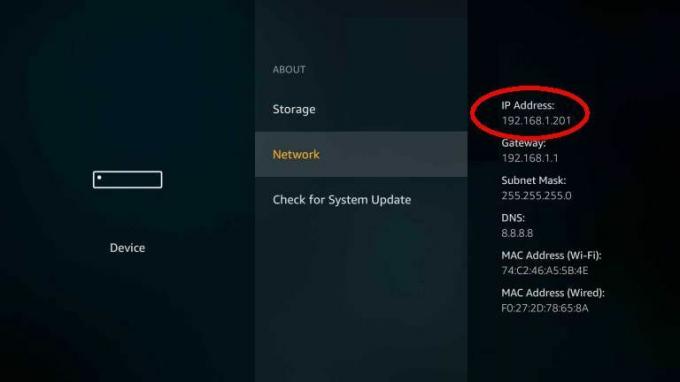
Beralihlah ke perangkat Fire Anda dan arahkan ke Pengaturan> Tentang - Jaringan. Di sebelah kanan Anda akan melihat informasi tentang koneksi Anda ke internet, termasuk alamat IP perangkat. Tulis ini atau menghafalkannya.
Kembali di adbLink, klik tombol Baru di sebelah kotak perangkat dan tambahkan Fire TV Anda. Di jendela berikutnya, ketikkan deskripsi unik dalam kotak, lalu masukkan alamat IP perangkat yang Anda ambil di atas. Menyimpan perubahan Anda.
adbLink sekarang akan dapat berinteraksi dengan Fire TV, asalkan kedua perangkat berada di jaringan Wi-Fi rumah yang sama. Dari layar utama adbLink, pilih Fire TV yang baru saja Anda masukkan dengan mengklik “Pilih alat”Kotak dropdown di tengah. Klik Menghubung tepat di bawah itu. Koneksi akan membutuhkan waktu beberapa saat untuk diselesaikan. Setelah selesai, Anda akan melihat perangkat dan status tercantum dalam kotak putih di bagian atas layar adbLink.
Langkah 4 - Instal APK
Sekarang saatnya menyatukan semuanya dan benar-benar melakukan sideload ShowBox. Di adbLink, klik tombol bertanda Instal APK. Dialog file akan terbuka. Arahkan ke mana pun Anda menyimpan apks yang diunduh di atas, lalu pilih android.apk. adbLink akan mengonfirmasi bahwa Anda ingin menginstal apk. Klik Ya, maka proses akan dimulai.
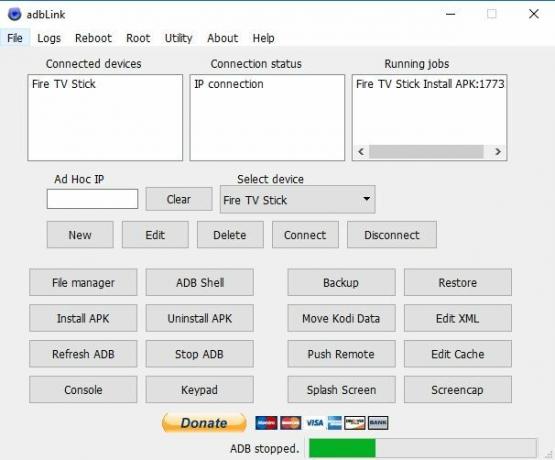
Saat instalasi berlangsung, Anda akan melihat item di Menjalankan Pekerjaan kotak di bagian atas, bersama dengan bilah kemajuan di bagian bawah jendela adbLink. Diperlukan beberapa menit untuk menyelesaikan instalasi, karena adbLink harus mentransfer banyak data ke perangkat Fire Anda. Setelah selesai, adbLink akan memberi tahu Anda melalui jendela dialog.
Langkah 5 - Jalankan ShowBox
Sekarang saatnya menonton beberapa film! Luncurkan ShowBox dan Anda akan disajikan layar awal awal, penuh dengan film dan acara TV yang sedang tren dan populer. Gunakan aplikasi mouse atau mouse bluetooth yang disebutkan di atas untuk menavigasi ShowBox, karena itu tidak benar-benar berfungsi dengan remote Fire TV standar atau aplikasi remote dasar.
Perhatikan bahwa terkadang ketika Anda pertama kali meluncurkan Showbox di Fire TV Anda, Anda akan diminta untuk mengunduh pembaruan. Ini adalah prosedur normal dan hanya perlu beberapa menit untuk menyelesaikannya.
Metode Alternatif - Instal Shadowbox Menggunakan Aplikasi Downloader
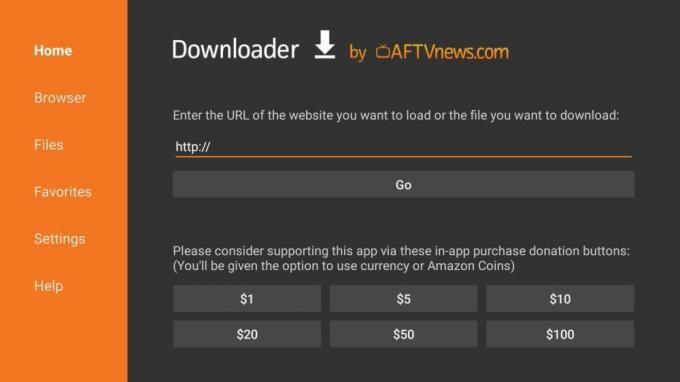
Jika menggunakan adbLink bukan hal Anda, Anda selalu dapat mencoba aplikasi Downloader gratis sebagai gantinya. Metode ini cukup mudah tetapi membutuhkan pengetikan ekstra, prospek rumit dengan tidak lebih dari remote TV Api.
Ikuti langkah-langkah di bawah ini untuk menginstal ShowBox ke Fire TV atau Fire Stick menggunakan aplikasi Downloader gratis.
- Buka Toko aplikasi Amazon di Fire TV Anda.
- Pencarian untuk Pengunduh dan instal program.
- Saat itu menginstal, pergi ke perangkat lain dan cari URL langsung untuk apk Anda ingin menginstal. Untuk ShowBox, ini harus sebagai berikut: https://showbox.onl/android.apk
- Buka Pengunduh dan ketikkan URL dari langkah ketiga. Pastikan untuk memasukkannya persis seperti yang ditampilkan, https, dan semuanya.
- Unduh file apk menggunakan antarmuka Downloader. Setelah selesai, Anda akan dapat menginstalnya segera.
Apa yang Bisa Kamu Tonton di ShowBox?

Antarmuka ShowBox adalah mahakarya desain sederhana. Pada permukaannya sangat mirip Netflix atau Hulu, menampilkan konten baru dan populer dengan karya seni menarik tepat di layar utama. Gali lebih dalam dan Anda akan menemukan ShowBox memiliki lebih banyak konten. Yang terbaik dari semuanya, gratis!
Film & Acara TV
ShowBox memiliki semua film tren terbaru, termasuk film dan judul yang baru dirilis yang masih di bioskop. Demikian pula, acara TV terdaftar berdasarkan popularitas dan mencakup semua seri terbaru dan terhebat dari seluruh dunia. Kualitas untuk film dan acara TV bervariasi tergantung pada sumber yang digunakan, tetapi secara keseluruhan cukup baik.
Berita & Trailer
Selain konten utamanya, ShowBox juga menyediakan berita dan cuplikan berita Hollywood yang baru saja beredar di pasaran. Ini memberi Anda petunjuk tentang acara besar dan fitur mendatang tanpa harus melacak informasi dari seluruh web.
Kesimpulan
ShowBox adalah acara tidak resmi yang bagus alternatif untuk Netflix dan alternatif untuk Hulu. Ini mengikuti semua rilis terbaru untuk film dan acara TV, dan menyediakan akses mudah ke segala sesuatu dari antarmuka yang Anda akan pelajari untuk mencintai. Agak disayangkan aplikasi memiliki masalah dengan navigasi di Fire TV, tetapi jika Anda berhenti dan memiliki alternatif yang dikendalikan mouse, itu salah satu cara terbaik untuk menonton film gratis di sekitar.
Pencarian
Tulisan Terbaru
Cara Memasang Morpheus TV pada Fire Stick
TV Morpheus adalah salah satunya aplikasi terbaik untuk Fire TV, da...
Cara menonton TV Kota di luar Kanada
Bagi banyak anak muda Kanada yang tumbuh di kota, City TV adalah ba...
Cara menonton TV Rakuten di luar Jepang
Layanan streaming video-on-demand (VOD) Jepang Rakuten ingin menggu...